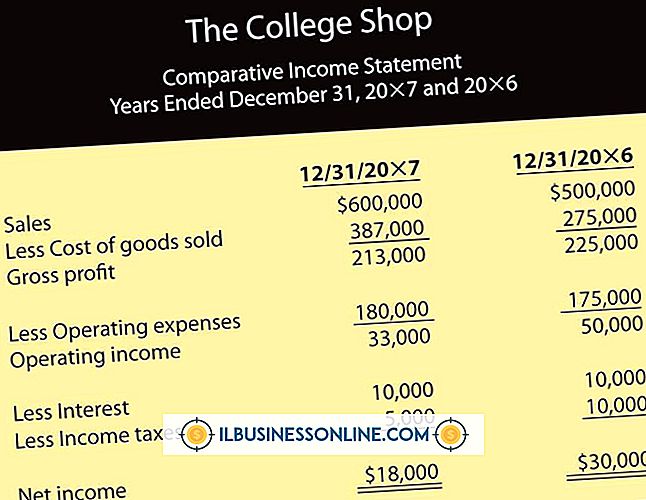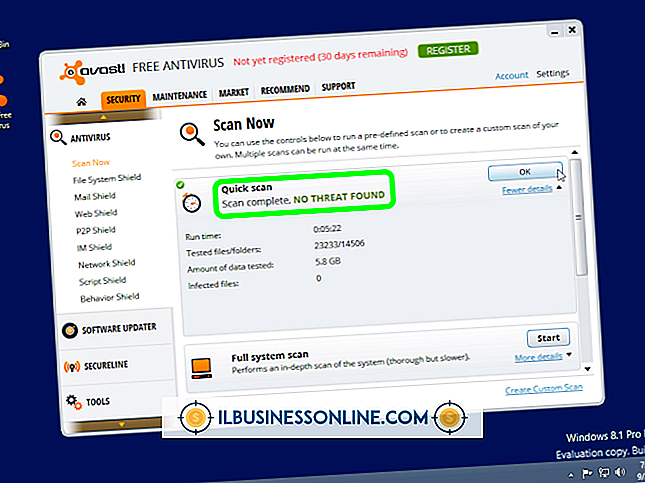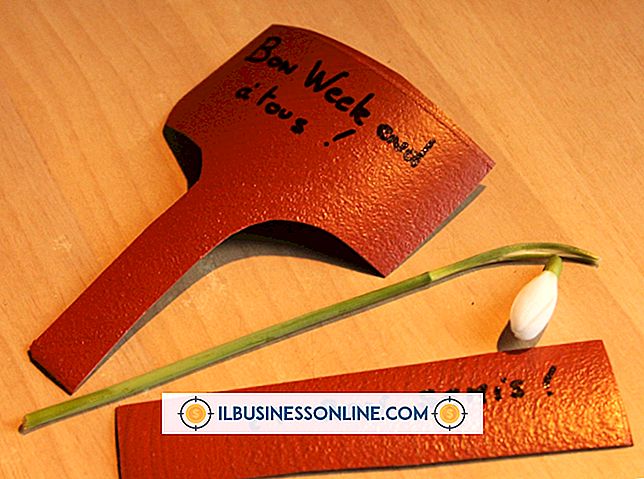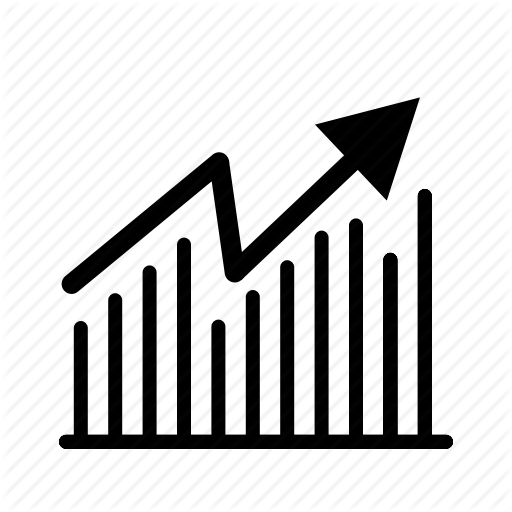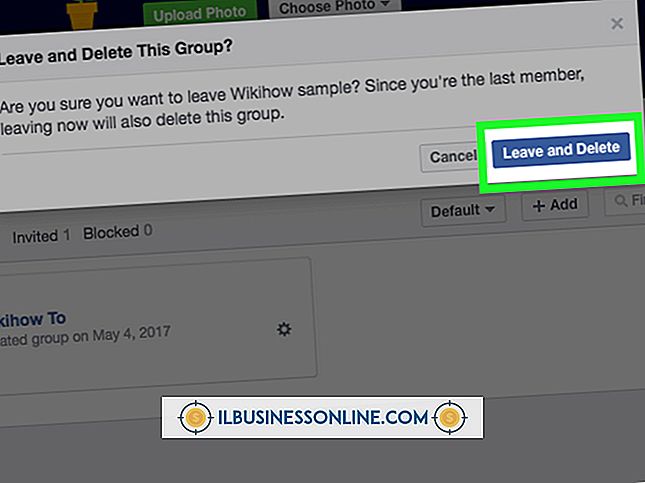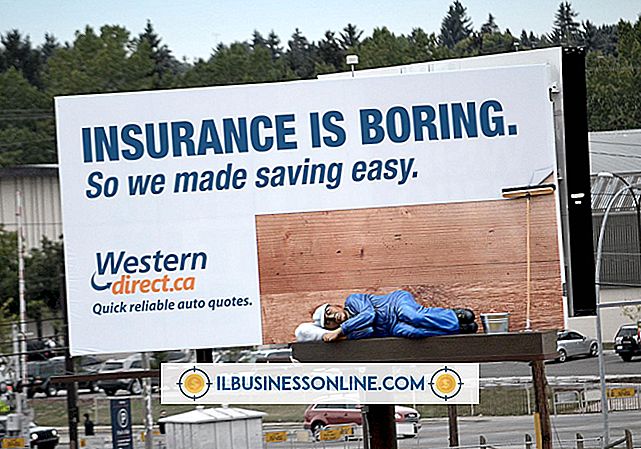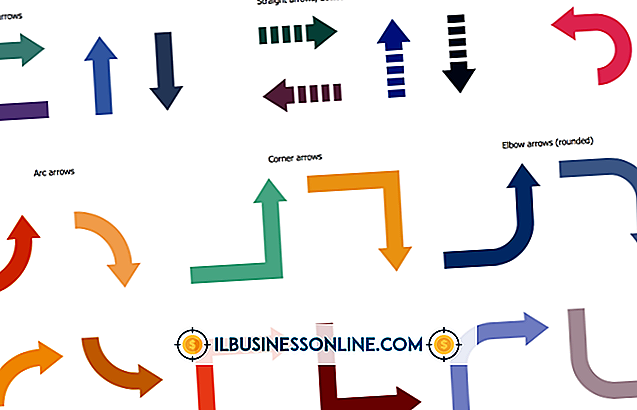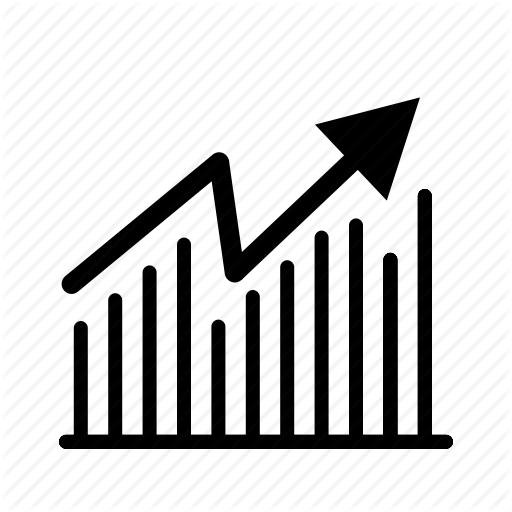아트웍을 EPS 파일로 내보내는 방법

캡슐화 된 포스트 스크립트는 이미지 및 아트웍 저장을 위해 널리 지원되는 그래픽 파일 형식입니다. 작품을 클라이언트 또는 전문가 용 프린터로 보내야하는 경우 EPS로 작업을 내보내는 것은 파일의 무결성을 유지하면서 클라이언트 또는 프린터의 운영 체제 및 디자인 응용 프로그램과의 호환성을 보장합니다. 많은 상용 제품을 사용하면 Adobe의 벡터 보호 프로그램, Illustrator 및 데스크톱 게시 소프트웨어 인 InDesign을 포함하여 EPS 형식으로 작업을 내보낼 수 있습니다. 또는 무료 벡터 그래픽 프로그램 인 Inkscape 나 무료 데스크탑 출판 프로그램 인 Scribus를 사용할 수 있습니다. 두 프로그램 모두 오픈 소스입니다.
어도비 일러스트 레이터
1.
"파일", "다른 이름으로 저장 또는 파일"및 "사본 저장"을 클릭하십시오.
2.
EPS 파일의 위치를 선택하고 원하는 파일 이름을 입력하십시오.
삼.
파일 형식으로 "Illustrator EPS (* .EPS)"를 선택하고 "저장"을 클릭하십시오. 각 대지에 대해 별도의 EPS 파일을 작성하려면 "대지 사용"을 클릭하고 원하는 옵션을 선택하십시오. 이 옵션을 선택하지 않으면 모든 대지가 포함 된 단일 EPS 파일이 생성됩니다.
4.
EPS 옵션 대화 상자에서 원하는 옵션을 선택하고 "확인"을 클릭하십시오. 포함 된 미리보기 이미지의 형식 변경 (또는 포함하지 않기로 함), 투명도 옵션 정의 또는 글꼴을 포함 시키거나 링크 된 파일을 포함시키지 마십시오.
Adobe InDesign
1.
'파일'및 '내보내기'를 클릭하십시오.
2.
확장자가 .eps 인 파일 위치와 이름을 선택하십시오.
삼.
"파일 형식"드롭 다운 메뉴에서 "EPS"를 선택하고 "저장"을 클릭하십시오.
4.
EPS 파일에 모든 페이지를 포함하려면 "모든 페이지"를 클릭하십시오. 그렇지 않으면 "범위"를 선택하여 페이지 범위를 정의하거나 "스프레드"를 선택하여 각 페이지 스프레드에 대해 별도의 EPS 파일을 내 보냅니다.
5.
미리보기 이미지 정의, 이미지 글꼴 포함 및 색상 옵션 수정과 같은 추가 내보내기 옵션을 설정합니다.
6.
그래픽이 페이지 또는 트림 영역을 초과하는 경우 블리 값을 입력하고 "내보내기"를 클릭하십시오.
잉크 스케이프
1.
"파일"과 "다른 이름으로 저장"을 클릭하고 내 보낸 파일의 위치를 선택하십시오.
2.
파일 이름을 입력하고 파일 유형 드롭 다운 메뉴에서 "Encapsulated Post Script (* .eps)"를 선택하고 "저장"을 클릭하십시오.
삼.
"캡슐화 된 포스트 스크립트"대화 상자에서 원하는 옵션을 선택하고 "확인"을 클릭하십시오.
Scribus
1.
'파일'을 클릭하고 '내보내기'위에 마우스를 올려 놓고 'EPS로 저장'을 선택하십시오.
2.
필요한 경우 EPS 파일을 저장하고 파일 이름을 수정하려는 위치를 찾습니다.
삼.
"확인"을 클릭하십시오.
팁
- Adobe Photoshop을 사용하여 EPS로 내보낼 수도 있습니다. "파일", "다른 이름으로 저장"을 클릭하고 "Photoshop EPS"를 선택하십시오. 미리보기 이미지 작성, 파일 인코딩 변경 또는 색상 옵션 수정과 같은 원하는 내보내기 옵션을 선택하십시오. '확인'을 클릭하여 내보내기하십시오.